irfanview怎么安装?irfanview调整图片大小图文教程
IrfanView是一款功能堪与ACDSee媲美的图像查看软件,该软件支持的图像、音频、视频格式众多,甚至还可以可幻灯显示、批量转换格式、批量重命名、JPG 无损旋转以及支持拖放操作,同时还具有性能高效稳定、图像处理快速的特点,除了提供调整图像大小、调整颜色深度、添加覆盖文字、特效(内置)处理等编辑功能外,还附有插件外挂功能、自定义皮肤功能以及多种热键支持,让用户完全可以定制一个属于自己的软件界面。其功能十分强大,用户在使用起来也是非常的简单,上手快,完全不需要任何的技能,哪怕你是小白也是可以轻松驾驭的。
另外为了方便用户体验,小编为大家带来的是IrfanView中文绿色版,此版本已进行绿色破解,用户打开即可免费使用,而且用户还能够可以根据自己的需求选择合适版本使用,欢迎有需求的朋友前来本站免费下载使用。

IrfanView使用安装教程
1、在本站下载软件压缩包解压得:

2、运行IrfanView程序,选择“options”-“change language”;

3、选择“简体中文”-“ok”即可;

4、点“文件 → 打开”,选择一张jpg,png等图片文件。
(如果设置好了文件关联,可以直接双击图片文件)

5、图片宽高显示在左下方,点“图像 → 调整尺寸/重采样”。

6、先勾选“保持纵横比”,再输入宽度或高度数值(正整数),点“确定”。

7、调整后的宽高显示在左下方,点“另存为”按钮。

8、选择保存路径,输入文件名,保存类型为“JPG/JPEG”或“PNG”,点“保存”按钮。

9、查看保存的路径位置,本例是宽高尺寸被缩小了,文件容量也变小了很多。

IrfanView怎么调整图片尺寸大小?
1、用户点击功能栏上的【文件】按钮,在呼出的选项中选择【打开】,打开要处理的图片。

2、紧接着,用户点击功能栏上的【图像】按钮,在呼出的选项中选择【调整尺寸/重采样】。

3、其支持用户按照新尺寸(自定义高、宽的数值),以及按原图的百分比(高、宽的百分比)。

4、选项,支持保存纵横比、重采样后使用锐化、根据新尺寸自动调整PDI。

5、预设,其为用户提供了多种标准预设尺寸,便于您的快速的调整。

6、调整方式,主持重采样、仅调整尺寸、缩小图像时使用重采样滤镜。

7、最后,点击【确定】按钮,等待完成调整即可。

以上便是小编为大家带来的irfanview调整图片大小图文教程,希望对大家有所帮助,更多内容请继续关注脚本之家。
相关阅读:
相关文章

C4D克隆怎么设置外形? C4D模型克隆时设置外形为球体的技巧
C4D克隆怎么设置外形?c4d克隆物体的时候,想要让克隆的外观显示球体,该怎么操作呢?下面我们就来看看C4D模型克隆时设置外形为球体的技巧2023-06-09
预算清单中素材和方案中不一致怎么解决? 酷家乐更改方案同步预算清单的
预算清单中素材和方案中不一致怎么解决?酷家乐家装经常遇到修改方案的,但是方案改了,预算清单中的素材没有修改,该怎么办呢?下面我们就来看看酷家乐更改方案同步预算清2023-06-09 酷家乐怎么做弧形墙面?酷家乐中家装设计的时候,想要做弧形背景墙,该怎么操作呢?下面我们就来看看酷家乐制作角线弧形背景墙效果技巧2023-06-09
酷家乐怎么做弧形墙面?酷家乐中家装设计的时候,想要做弧形背景墙,该怎么操作呢?下面我们就来看看酷家乐制作角线弧形背景墙效果技巧2023-06-09 酷家乐怎么做双眼皮吊顶?酷家乐想要做吊顶,该怎么做双层吊灯,该怎么操作呢?下面我们就来看看酷家乐添加有造型双的双层吊顶技巧2023-06-09
酷家乐怎么做双眼皮吊顶?酷家乐想要做吊顶,该怎么做双层吊灯,该怎么操作呢?下面我们就来看看酷家乐添加有造型双的双层吊顶技巧2023-06-09 c4d花盆建模怎么做?c4d中想要建模花盆,该怎么建模呢?下面我们就来看看c4d建模花瓶教程2023-06-09
c4d花盆建模怎么做?c4d中想要建模花盆,该怎么建模呢?下面我们就来看看c4d建模花瓶教程2023-06-09 c4d磨砂玻璃材质怎么调?c4d制作材质的时候,想要设置磨砂玻璃材质,该怎么操作呢?下面我们就来看看c4d磨砂玻璃材质参数设置方法2023-06-09
c4d磨砂玻璃材质怎么调?c4d制作材质的时候,想要设置磨砂玻璃材质,该怎么操作呢?下面我们就来看看c4d磨砂玻璃材质参数设置方法2023-06-09
如何免费破解HDRsoft Photomatix专业版 Photomatix注册机使用教程
HDRsoft Photomatix Pro激活教程+补丁分享!Photomatix Pro 是一款非常强大的图像处理软件。基于全自动合成和调节,所有功能都是一键操作,且有很多预设可供选择使用,如预2023-06-09
Blockbench怎么安装使用?Blockbench安装使用以及常见问题解决方法
Blockbench是一款免费的开源3D模型编辑器,但是还是有不少新手不知道怎么使用这款软件,本文就为大家带来了此软件的的安装以及使用方法和常见问题,需要的朋友一起看看吧2023-06-09
iMyFone MarkGo去水印工具怎么免费激活 附激活教程/破解补丁
iMyFone MarkGo去水印软件怎么免费激活?iMyFone MarkGo是一款简易实用,功能全面的去水印工具,只需单击几下,您就可以轻松删除任何不需要的对象并导出它们而不会降低质量2023-06-08
PS beta版怎么用?最新AI功能Adobe Photoshop Beta中文安装破解及使用
Photoshop Beta测试版内置AI绘图功能,AI功能非常强大,可以帮助用户快速、轻松地完成照片修图。下面就分享全新AI功能的Photoshop Beta版本最新安装教程及使用体验,仅供参2023-06-07


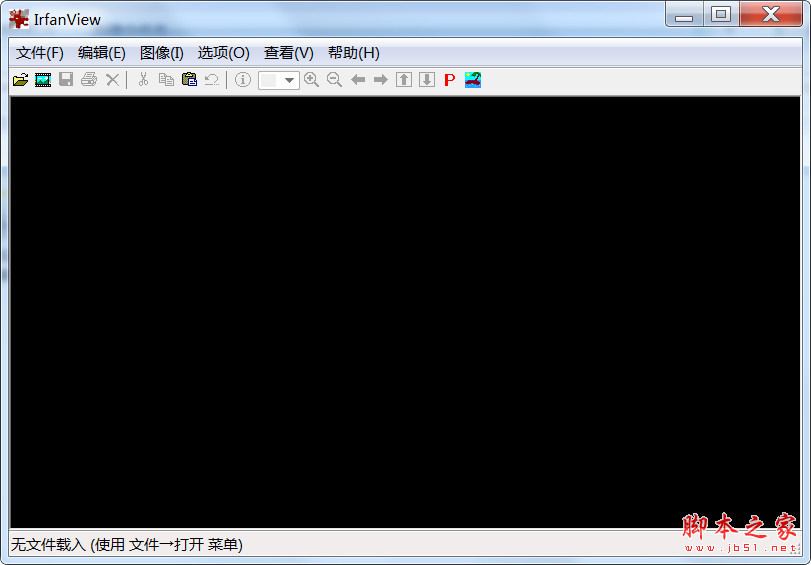






最新评论